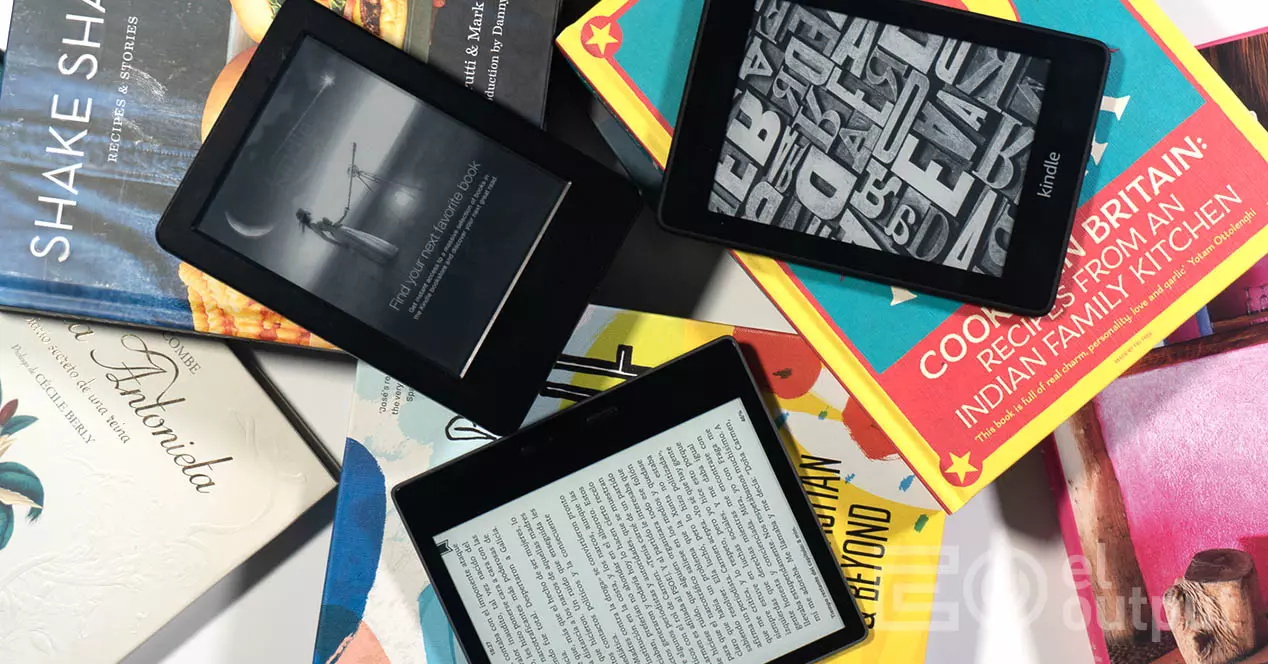
Le toucher même du papier et son odeur particulière ont toujours été deux des principaux attraits d'un livre au format physique. Cependant, ce n'est pas le seul aspect qui attire leur attention. Le design de sa couverture aussi. Eh bien, de ces trois caractéristiques, la dernière n'est plus quelque chose que les lecteurs de livres électroniques continueront d'envier. Afin que vous puissiez montrer la couverture des livres sur Amazon Kindle.
La couverture des livres

Si vous êtes un amoureux des livres, et même si vous ne l'êtes pas, vous devez reconnaître que lorsque vous entrez dans une librairie ou que vous rencontrez simplement quelqu'un qui en tient un dans ses mains, il y a quelque chose qui attire généralement beaucoup d'attention : la couverture.
Oui, cet élément qui peut sembler sans importance est le premier argument avec lequel auteurs et éditeurs cherchent à attirer votre attention pour que vous vous y intéressiez immédiatement. Logiquement, il ne faut pas se laisser emporter par eux et acheter parce qu'ils vous paraissent attractifs, mais nul ne doute qu'au-delà d'un contenu attractif il joue aussi un rôle fondamental dans la décision d'achat.
Eh bien, jusqu'à présent, les lecteurs de livres électroniques étaient désavantagés par rapport aux livres physiques à cause du toucher du papier, de son odeur et des couvertures. Chez des lecteurs comme le Kindle d'Amazon cela change, et ce qui n'a pas pu être montré jusqu'à présent, oui. Voyons donc comment apprécier leur art et profiter des avantages de avoir les couvertures de vos livres visibles sur un Kindle .

L'un d'eux est la possibilité qu'il offre d'entamer des conversations avec des inconnus. Qui n'a pas demandé à quelqu'un d'autre ce qu'il en était du livre simplement parce que la couverture a attiré son attention ou qui n'a pas commencé à discuter d'un livre en particulier qu'il a également lu et qu'il voit maintenant dans les mains de quelqu'un d'autre ? On va donc tout voir, pour que vous profitiez de ces types d'interactions que les livres privilégient depuis des années.
Qu'est-ce que la couverture d'affichage

Comme son nom l'indique, La couverture d'affichage est l'option qu'Amazon a implémentée dans ses lecteurs de livres électroniques. Grâce à cela, il est possible d'en montrer la couverture et bien que ce ne soit pas spectaculaire, l'utilitaire est attrayant pour beaucoup.
Ces couvertures s'afficheront lorsque votre Kindle d'Amazon sera sur l'écran de verrouillage. Ce sera le moment où la couverture sera montrée comme s'il s'agissait d'un livre que nous avons fermé avec nous. Ainsi, même si l'expérience ne changera pas vraiment, elle apportera un point de vue différent et aidera dans différentes situations.
Quels livres montrent leur couverture
La des livres qui montreront leur couverture une fois cette option activée sur le Kindle, ce sont tous ceux qui l'ont, mais cela ne signifie pas qu'ils doivent être achetés via la librairie Amazon elle-même.
Les livres que vous chargez sur votre Kindle via des applications telles que Calibre affichera également la couverture s'ils l'ont. Dans le cas où le livre numérique n'a pas de couverture et que vous souhaitez en ajouter une ou modifier celle que vous possédez, vous pouvez choisir cette application et le gestionnaire ePub.
Accédez aux options de génération d'aide, puis dans les options de personnalisation, touchez Image de couverture pour le remplacer par celui que vous avez dans votre dossier d'images ou à l'emplacement où vous l'avez enregistré.
Couverture d'écran Modèles Kindle compatibles

La fonction d'affichage de la couverture ou de la couverture d'affichage est compatible avec certains modèles Kindle, pas tous et c'est important à savoir pour éviter de perdre du temps à chercher quelque chose qui n'apparaît pas ou qui n'apparaît pas.
Les modèles qui permettent l'utilisation de Display Cover sont :
- Kindle de 10e et XNUMXe génération
- Kindle Paperwhite 7e et 10e génération
- Kindle Oasis 8e, 9e et 10e génération
Ces e-books Amazon sont ceux qui pourront activer l'option et en profiter.
Comment activer la couverture d'affichage

Eh bien, maintenant que vous savez de quoi il s'agit exactement à propos de Display Cover, quels modèles de livres électroniques Amazon Kindle sont compatibles et que vous avez identifié s'il s'agit ou non du modèle que vous possédez, vous vous demanderez comment activer l'option. C'est donc ce que nous allons voir. Bien que nous vous ayons déjà prévenu que c'est si simple, que la chose étrange est que vous ne le découvriez pas par vous-même lors de la saisie des paramètres.
À activer la couverture d'affichage c'est ce qu'il faut faire :

- La première chose est de mettre à jour votre Kindle à la dernière version de la signature de l'appareil.
- Une fois que vous êtes au moins dans la version qui a activé cette fonctionnalité, l'étape suivante consiste à passer à la Onglet Paramètres
- Dans l'accès aux paramètres Options du périphérique
- Là, vous verrez qu'un nouvelle option apparaît appelé Afficher la couverture ou Display Cover selon que vous utilisez le Kindle en espagnol ou en anglais
- Activez l'option et la couverture du livre apparaîtra automatiquement lorsque le Kindle entrera en mode verrouillage de l'écran ou en mode veille
Comme vous pouvez le voir, l'affichage des couvertures sur le Kindle est très simple et vous n'avez rien à faire de vraiment spécial. De plus, vous n'aurez même pas besoin de faire quelque chose de plus pour que les couvertures soient alors dans les livres au format ePub et soient insérées normalement. Si vous ne l'avez pas, comme nous l'avons dit précédemment, vous pouvez l'ajouter avec certaines applications de type Calibre. De toute évidence, la couverture n'apparaît pas en couleur pour des raisons plus qu'évidentes, et c'est que les écrans à encre électronique du Kindle d'aujourd'hui continuent d'offrir des niveaux de gris, et non la couleur souhaitée que beaucoup attendaient depuis longtemps.